W programie Microsoft Excel istnieje wiele nowych przydatnych funkcji tablicowych (rozlewających się) wprowadzonych w roku 2022, które mogą znacznie ułatwić pracę z arkuszami kalkulacyjnymi. Jedną z takich funkcji jest ROZSZERZ(), której angielskim odpowiednikiem jest funkcja EXPAND(). Funkcja ROZSZERZ () umożliwia rozwinięcie tablicy poprzez dodawanie wierszy i kolumn. Jej zastosowanie może być szczególnie przydatne w przypadku pracy z danymi, które wymagają dynamicznego rozszerzenia tabeli. W tym artykule przyjrzymy się bliżej składni oraz różnym możliwościom wykorzystania tej funkcji.
Składnia funkcji ROZSZERZ() jest następująca:
=ROZSZERZ(array; rows; [columns]; [pad_with])
Funkcja ROZSZERZ() przyjmuje cztery argumenty, z których array jest wymaganym argumentem, a pozostałe trzy są opcjonalne (nie ma na 2023 rok polskich tłumaczeń argumentów). Poniżej przedstawiamy opis poszczególnych argumentów:
Warto zauważyć, że jeśli argumenty rows lub columns nie są podane lub mają wartość pustą, funkcja przyjmuje domyślną wartość, która odpowiada liczbie wierszy lub kolumn w tablicy.
Jak rozszerzyć tablicę o dodatkowe wiersze i kolumny?
Aby rozszerzyć tablicę 11×4 o określoną liczbę wierszy i kolumn do 13×5, możemy użyć funkcji ROZSZERZ() w następujący sposób:
=ROZSZERZ(A1:D11; 13; 5; 0)
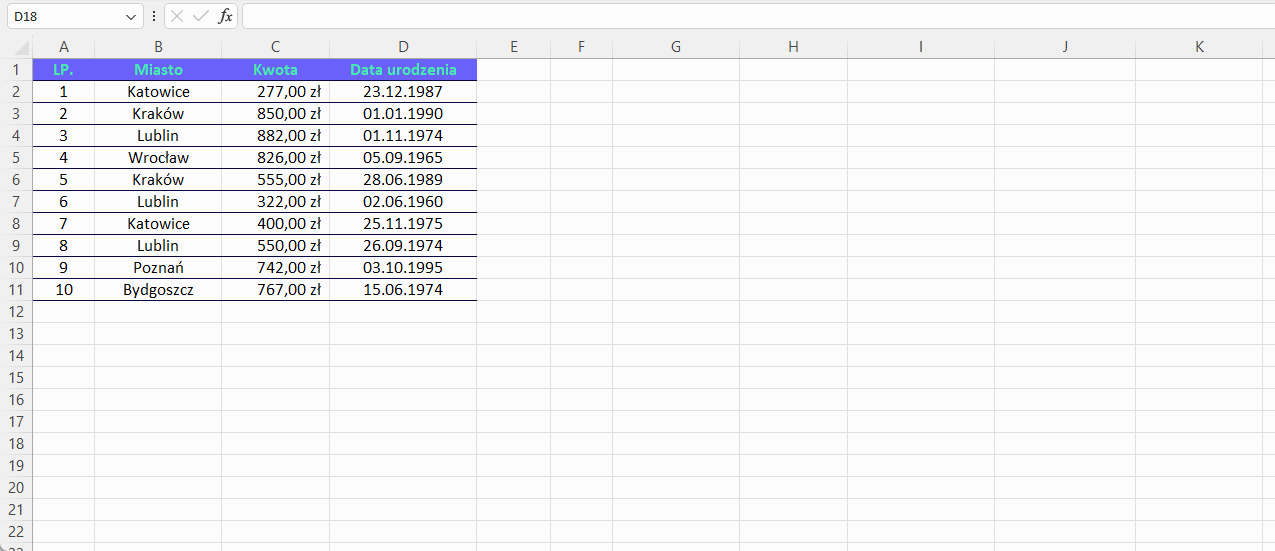
W powyższym przykładzie użyto funkcji ROZSZERZ() do rozwinięcia tablicy z zakresu A1:D11 o 2 dodatkowe wiersze i 1 dodatkową kolumnę (piątą w tabeli). Argument pad_with został ustawiony na 0, co oznacza, że nowo utworzone komórki zostaną wypełnione zerami.
Jak rozszerzyć tablicę o dodatkowe wiersze, bez rozszerzania kolumn?
Czasami potrzebujemy tylko rozwinięcia tablicy o dodatkowe wiersze, bez zmiany liczby kolumn. W takiej sytuacji możemy pominąć argument columns w funkcji ROZSZERZ(). Przykładem może być:
=ROZSZERZ(A1:D11; 13;;0)
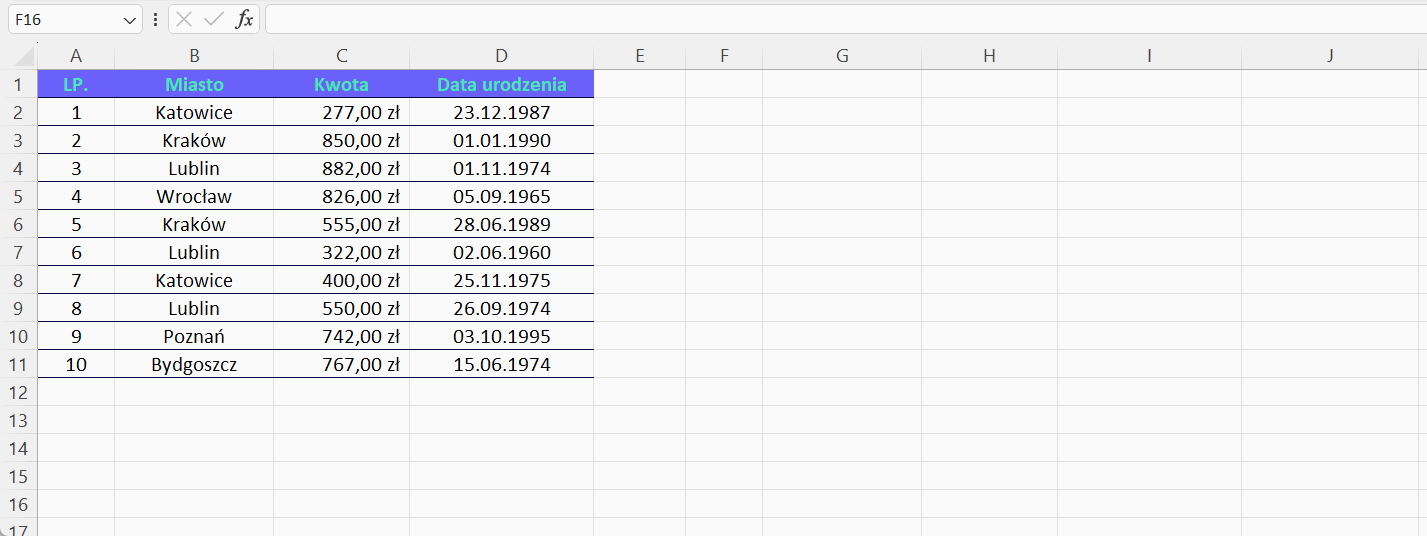
W powyższym przykładzie użyto funkcji ROZSZERZ() do rozwinięcia tablicy z zakresu A1:D11 o 2 dodatkowe wiersze. Ponieważ argument columns został pominięty lub wstawiono 0, liczba kolumn pozostaje niezmieniona.
Jak rozszerzyć tablicę o dodatkowe kolumny, bez rozszerzania wierszy?
W niektórych przypadkach możemy chcieć jedynie rozwinięcia tablicy o dodatkowe kolumny, nie zmieniając liczby wierszy. W takiej sytuacji można pominąć argument rows. Przykładem może być:
=ROZSZERZ(A1:D11;; 5;0)
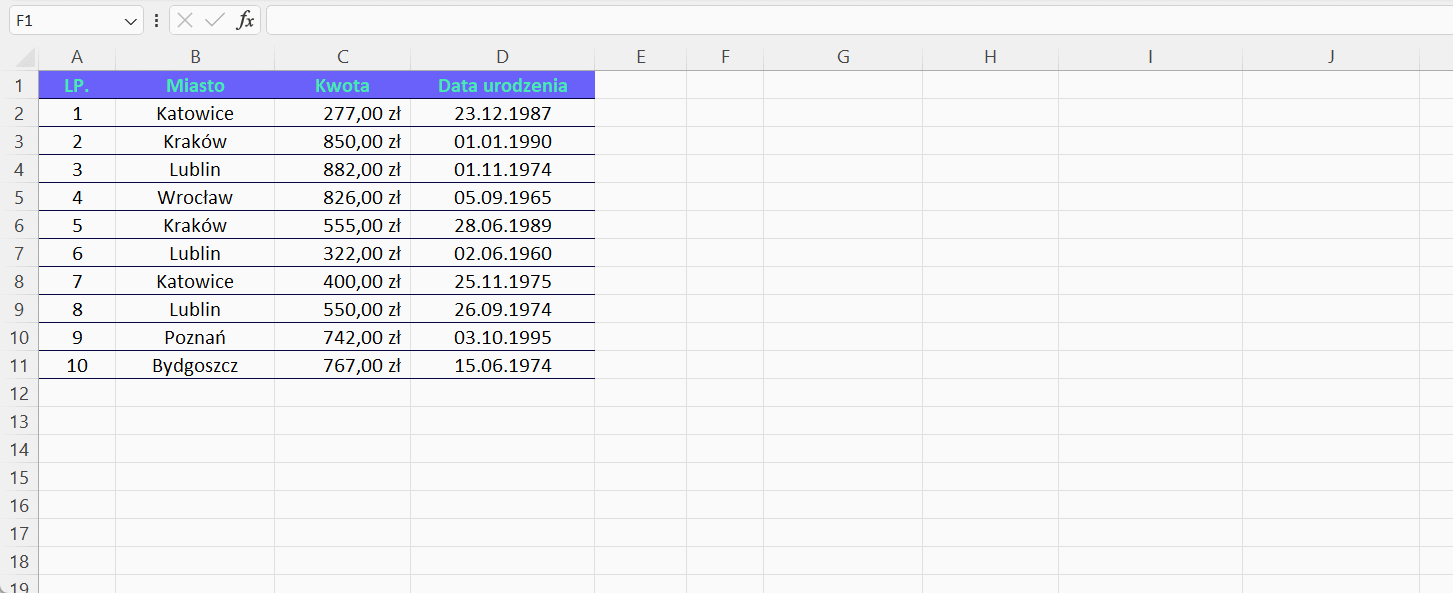
W powyższym przykładzie użyto funkcji ROZSZERZ() do rozwinięcia tablicy z zakresu A1:D11 o 1 dodatkową kolumnę (z 4 na 5). Pominięto argument rows, co oznacza, że liczba wierszy pozostaje niezmieniona.
Funkcja ROZSZERZ() w programie Excel jest niezwykle przydatnym narzędziem, umożliwiającym dynamiczne rozwinięcie tablicy poprzez dodawanie wierszy i kolumn. Składnia funkcji jest prosta i elastyczna, umożliwiając różne kombinacje rozszerzania tablicy. Jednak należy pamiętać, że funkcja ROZSZERZ() nie działa w taki sposób, że można wyciągnąć z tabeli więcej danych z małego zakresu poprzez jej rozszerzenie. W takim przypadku zalecane jest użycie funkcji Przesunięcie() w Excelu (zobacz ten temat w naszym blogu [Funkcja Przesunięcie] https://expose.pl/odwolanie-wzgledne-do-komorki-funkcja-przesuniecie/) . Ponadto, nie należy mylić funkcji ROZSZERZ() z funkcją RESIZE w VBA, ponieważ ta druga faktycznie rozszerza zakres wybierany, podobnie jak funkcja Przesunięcie(). Natomiast funkcja ROZSZERZ() w arkuszowej funkcji zwraca #N/D lub wartość z argumentu pad_with. Aby poznać czym jest VBA zapraszamy tu [VBA – co to jest i do czego wykorzystać?](https://expose.pl/kurs-ms-excel/)
Wnioski
